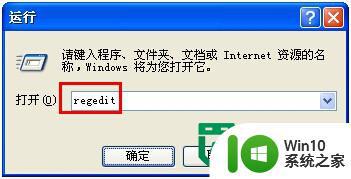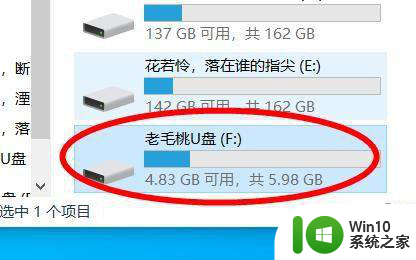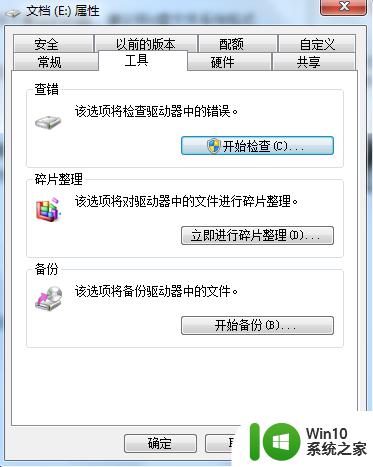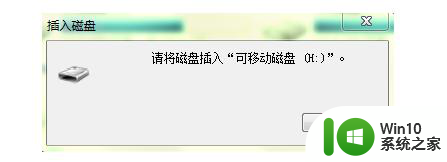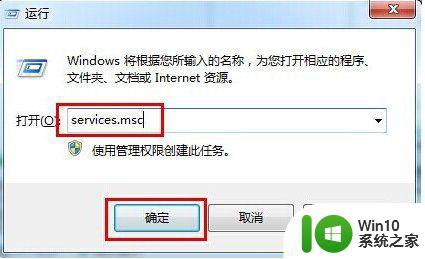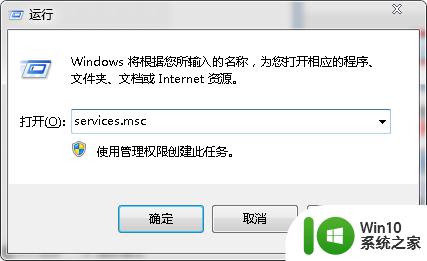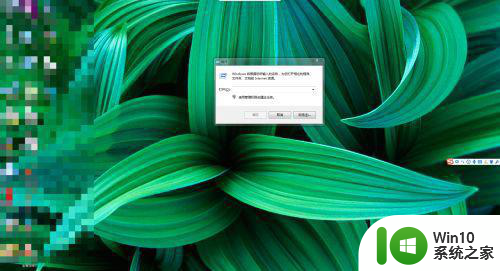电脑插入U盘不显示的修复方法 u盘在电脑上不显示了如何恢复
电脑已经是比较常见了,现在身边很多的朋友都在使用,工作中大家喜欢在电脑上插入U盘拷贝文件,有时竟然出现u盘在电脑上不显示的故障,怎么回事呢?U盘无法识别的原因多是因为电脑USB 3.0 驱动、U 盘损坏、U盘分区问题等等,面对此问题,接下就一起看看具体修复方法。
具体方法如下:
1、下载360驱动大师把电脑上的 USB 3.0 驱动进行升级,一般电脑上的 USB 接口都需要有 USB 驱动才能正常识别外部设备,而 U 盘也一样。
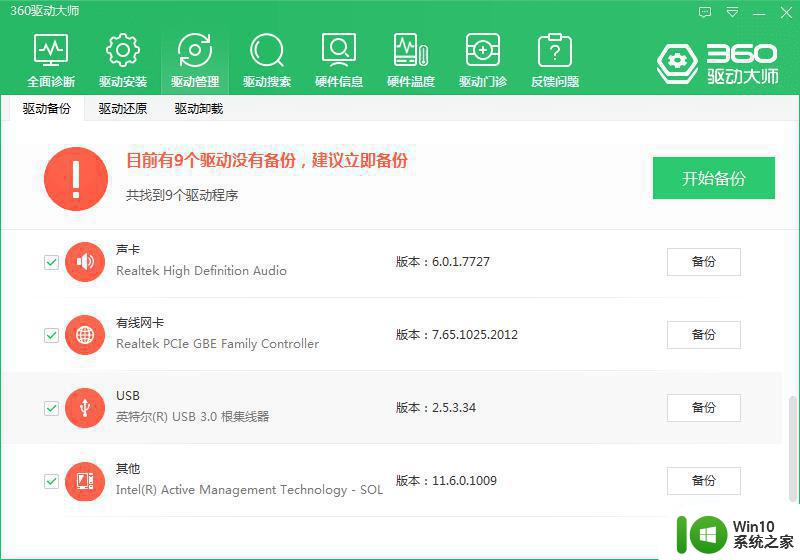
2、下载 DiskGenius 分区工具,插上 U 盘后并打开软件,在软件左侧中检查是否有识别到 U 盘,或者出现 U 盘未分区的状态,我们可以快速对 U 盘进行检测。如果 U 盘有显示,我们就选择快速分区,对 U 盘使用分区后检查在电脑中能否正常显示。
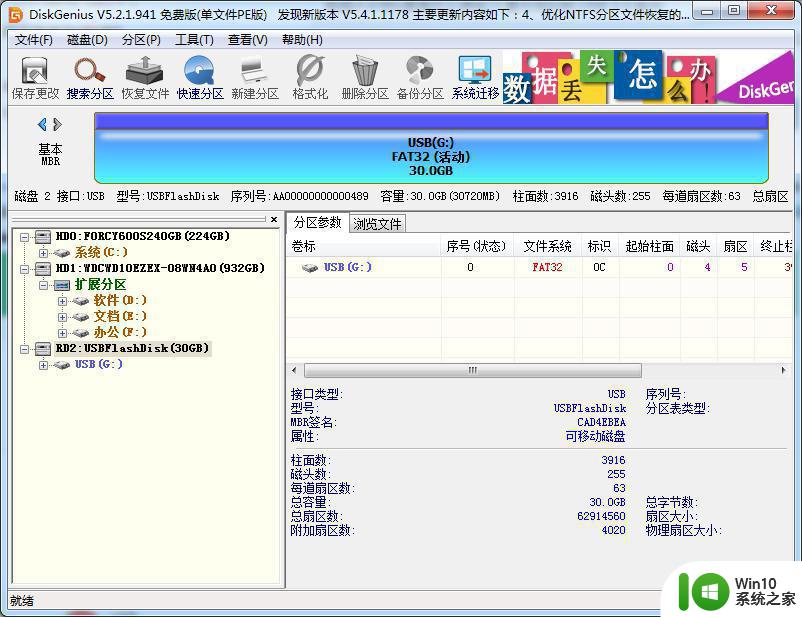
3、开机按 Del、F2 之类的进入 Bios,检查电脑 Bios 中是否禁用了 USB 接口。
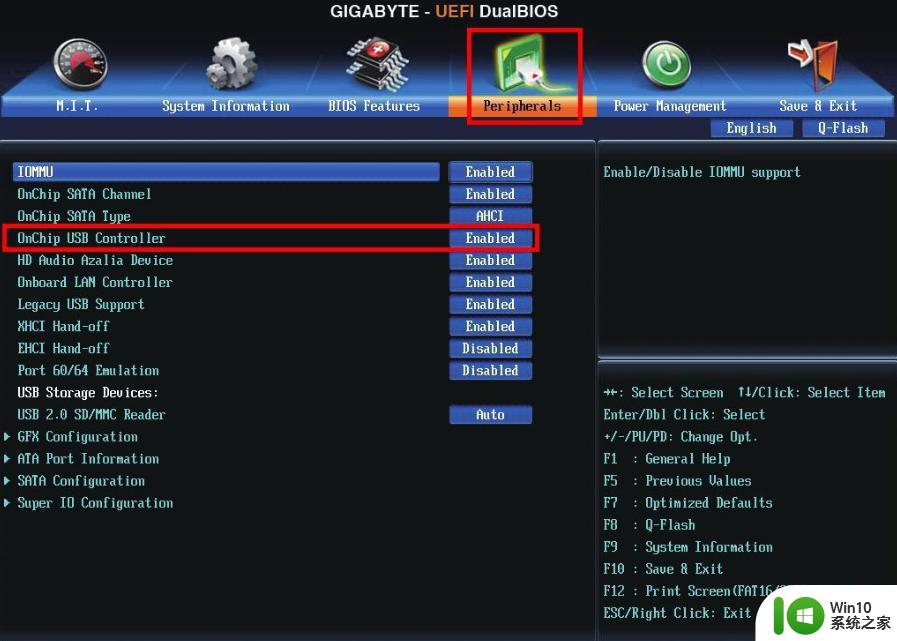
4、还有一点就是 U 盘损坏,而这种情况 U 盘就会直接无法识别读取,所以这种情况下就需要更换新的 U 盘了。

U盘是一个我们使用非常普遍的电子设备,有了它就可以轻松传输文件,如果出现电脑插入U盘不显示的情况,可以参考上文来修复。